작가:
Tamara Smith
창조 날짜:
20 1 월 2021
업데이트 날짜:
29 6 월 2024
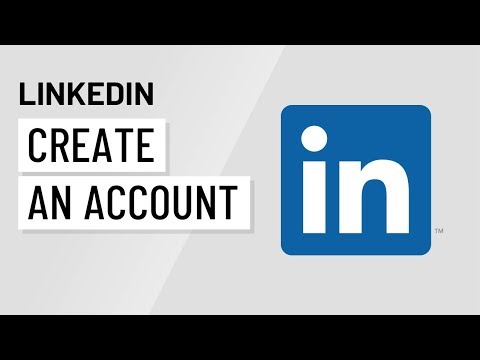
콘텐츠
이 문서에서는 LinkedIn에서 프로필을 만드는 방법을 설명합니다.
단계로
1/3 부 : 계정 만들기
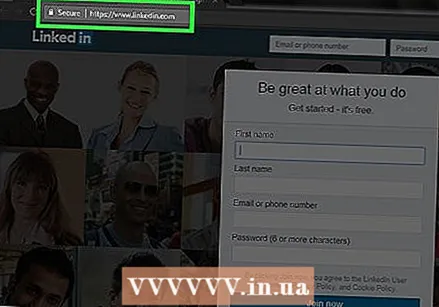 열다 LinkedIn. 이제 중간에 여러 텍스트 필드가있는 페이지가 표시됩니다.
열다 LinkedIn. 이제 중간에 여러 텍스트 필드가있는 페이지가 표시됩니다.  개인 정보를 입력하십시오. 홈 페이지의 필드에서이 작업을 수행합니다. LinkedIn은 다음 정보를 필요로합니다.
개인 정보를 입력하십시오. 홈 페이지의 필드에서이 작업을 수행합니다. LinkedIn은 다음 정보를 필요로합니다. - 이름
- 성
- 이메일 주소 -LinkedIn이 귀하에게 연락하는 데 사용할 수있는 이메일 주소입니다.
- 암호 -LinkedIn 계정의 비밀번호.
 지금 가입을 클릭합니다. 이것은 텍스트 필드 아래에있는 파란색 버튼입니다.
지금 가입을 클릭합니다. 이것은 텍스트 필드 아래에있는 파란색 버튼입니다.  "국가"아래의 필드를 클릭하십시오. 이제 국가가있는 드롭 다운 메뉴가 열립니다.
"국가"아래의 필드를 클릭하십시오. 이제 국가가있는 드롭 다운 메뉴가 열립니다.  거주하는 국가를 클릭하십시오.
거주하는 국가를 클릭하십시오. 우편 번호를 입력하세요. "국가"필드 아래의 "우편 번호"필드에서이 작업을 수행합니다.
우편 번호를 입력하세요. "국가"필드 아래의 "우편 번호"필드에서이 작업을 수행합니다.  다음을 클릭하십시오. 이 버튼은 우편 번호 필드 아래에 있습니다.
다음을 클릭하십시오. 이 버튼은 우편 번호 필드 아래에 있습니다.  학생 여부를 입력하십시오. 페이지 상단에서 "예"또는 "아니오"를 클릭하십시오.
학생 여부를 입력하십시오. 페이지 상단에서 "예"또는 "아니오"를 클릭하십시오. 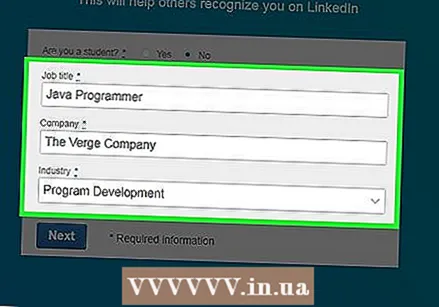 귀하의 직위와 회사를 입력하십시오. 이 페이지의 "직위"및 "회사"필드에서이 작업을 수행합니다.
귀하의 직위와 회사를 입력하십시오. 이 페이지의 "직위"및 "회사"필드에서이 작업을 수행합니다. - 이 페이지의 "산업"필드에서 선택해야 할 수도 있습니다.
- 학생 인 경우 여기에서 학교, 시작 연도 및 계획된 졸업 연도를 입력 할 수 있습니다.
 다음을 클릭하십시오. 이제 LinkedIn의 기본 페이지에 표시되는 콘텐츠와 연결을 설정합니다.
다음을 클릭하십시오. 이제 LinkedIn의 기본 페이지에 표시되는 콘텐츠와 연결을 설정합니다.
2/3 부 : LinkedIn 피드 개인화
 계정 개인화 옵션을 선택하십시오. 이렇게하면 LinkedIn에서 이메일 주소 확인을 요청합니다. 이러한 개인화 옵션은 기본 페이지에 표시되는 정보를 제어합니다.
계정 개인화 옵션을 선택하십시오. 이렇게하면 LinkedIn에서 이메일 주소 확인을 요청합니다. 이러한 개인화 옵션은 기본 페이지에 표시되는 정보를 제어합니다. - 구직
- 내 비즈니스 네트워크 구축
- 내 업계에 대한 정보 유지
- 내 인맥과 계속 연락
- 나는 아직 모른다. 나는 모든 것에 열려 있습니다!
 이메일을 엽니 다. LinkedIn에 등록 할 때 사용한 이메일 계정을 엽니 다.
이메일을 엽니 다. LinkedIn에 등록 할 때 사용한 이메일 계정을 엽니 다. - 실수로 LinkedIn 페이지를 닫지 않았는지 확인하세요.
 "LinkedIn 메시지"에서 이메일을 엽니 다. 제목은 "[이름]입니다. 이메일 주소를 확인하십시오."
"LinkedIn 메시지"에서 이메일을 엽니 다. 제목은 "[이름]입니다. 이메일 주소를 확인하십시오." - 받은 편지함에이 메일이 표시되지 않으면 스팸 폴더 (및 Gmail의 경우 '업데이트'폴더)를 확인하세요.
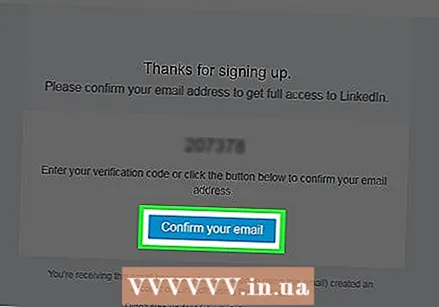 이메일 확인을 클릭합니다. 이메일의 코드 아래에있는 파란색 버튼입니다.
이메일 확인을 클릭합니다. 이메일의 코드 아래에있는 파란색 버튼입니다. - LinkedIn 페이지의 코드 필드에 코드를 복사하여 붙여 넣을 수도 있습니다.
 연락처를 가져올 지 여부를 결정하십시오. 이메일 주소에서 연락처를 가져 오려면 "계속"을 클릭하십시오. 원하지 않으면 "건너 뛰기"를 클릭하십시오.
연락처를 가져올 지 여부를 결정하십시오. 이메일 주소에서 연락처를 가져 오려면 "계속"을 클릭하십시오. 원하지 않으면 "건너 뛰기"를 클릭하십시오. - 연락처 가져 오기를 선택하면 LinkedIn에서 이메일 계정에 대한 액세스 권한을 요청한 다음 LinkedIn에서 연락처로 추가 할 사람을 선택할 수 있습니다.
- "건너 뛰기"를 선택한 경우에도 팝업에서 "예"를 클릭하여 선택을 확인해야 할 수 있습니다.
 자신의 사진을 추가하십시오. "사진 업로드"버튼을 클릭하고 컴퓨터에서 사진을 선택합니다.
자신의 사진을 추가하십시오. "사진 업로드"버튼을 클릭하고 컴퓨터에서 사진을 선택합니다. - 지금 수행하지 않으려면 "건너 뛰기"를 클릭하십시오.
 다음을 클릭하십시오. 이제 프로필 사진이 저장됩니다.
다음을 클릭하십시오. 이제 프로필 사진이 저장됩니다.  팔로우 할 채널을 선택하세요. 팔로우하는 채널에 따라 기본 LinkedIn 페이지에 표시되는 정보가 결정됩니다.
팔로우 할 채널을 선택하세요. 팔로우하는 채널에 따라 기본 LinkedIn 페이지에 표시되는 정보가 결정됩니다.  채널 [번호] 트랙을 클릭합니다. 이제 선택한 모든 채널을 따릅니다.
채널 [번호] 트랙을 클릭합니다. 이제 선택한 모든 채널을 따릅니다. - 페이지 하단의 "건너 뛰기"를 클릭하여이 단계를 건너 뛸 수도 있습니다.
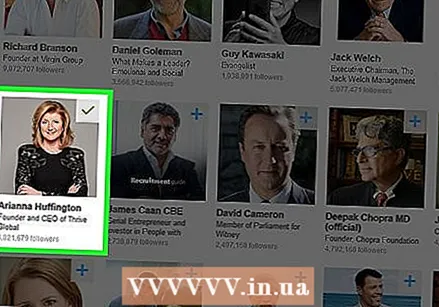 따라야 할 중요한 프로필을 선택하십시오. 그러면 해당 프로필에서 공유하는 정보가 기본 페이지에 나타납니다.
따라야 할 중요한 프로필을 선택하십시오. 그러면 해당 프로필에서 공유하는 정보가 기본 페이지에 나타납니다. - 프로필을 팔로우한다고해서 해당 프로필이 이제 귀하의 연락처 또는 LinkedIn의 1 촌이라는 의미는 아닙니다.
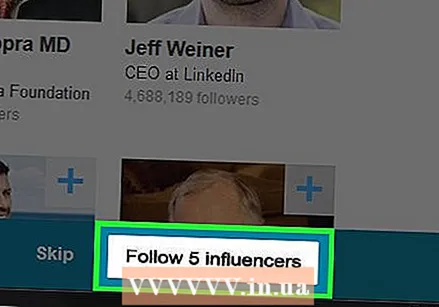 [숫자] 인플 루 언서 팔로우를 클릭합니다. 이제 선택한 모든 계정을 팔로우하고 있습니다.
[숫자] 인플 루 언서 팔로우를 클릭합니다. 이제 선택한 모든 계정을 팔로우하고 있습니다. - 페이지 하단의 "건너 뛰기"를 클릭하여이 단계를 건너 뛸 수도 있습니다.
 다음을 클릭하십시오. 화면 오른쪽 하단에있는 버튼입니다. 이제 LinkedIn 프로필을 설정 했으므로 기술에 대한 정보를 추가 할 수 있습니다.
다음을 클릭하십시오. 화면 오른쪽 하단에있는 버튼입니다. 이제 LinkedIn 프로필을 설정 했으므로 기술에 대한 정보를 추가 할 수 있습니다.
3/3 부 : 프로필 편집
 나 탭을 클릭하십시오. 프로필 오른쪽 상단 알림 아이콘 오른쪽에있다.
나 탭을 클릭하십시오. 프로필 오른쪽 상단 알림 아이콘 오른쪽에있다. 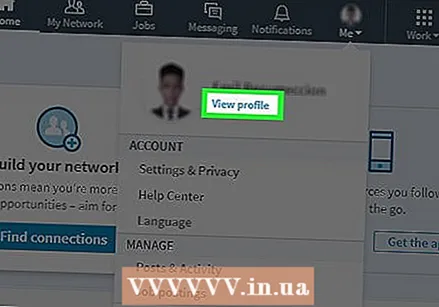 프로필보기를 클릭합니다. 이 옵션은 드롭 다운 메뉴 상단에 있습니다.
프로필보기를 클릭합니다. 이 옵션은 드롭 다운 메뉴 상단에 있습니다. 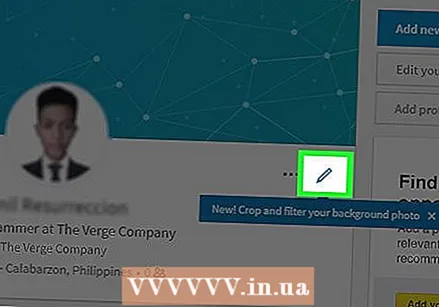 연필 아이콘을 클릭하십시오. 프로필 페이지 상단에있는 프로필 사진 오른쪽에 있습니다. 여기에서 다음 정보를 포함하여 소개를 편집 할 수 있습니다.
연필 아이콘을 클릭하십시오. 프로필 페이지 상단에있는 프로필 사진 오른쪽에 있습니다. 여기에서 다음 정보를 포함하여 소개를 편집 할 수 있습니다. - 이름과 성
- 표제 -자신에 대한 슬로건 또는 간단한 설명.
- 현재 위치 -현재 고용주의 직위 (예 : "Forbes의 작가").
- 위치 데이터 -거주 국가, 우편 번호 및 거주지 포함.
- 이력서 -목표, 성과 및 / 또는 직무 설명에 대한 설명.
- 교육 -여기에서 프로필에 학교 또는 대학을 추가 할 수 있습니다.
 저장을 클릭하십시오. 이렇게하면 새 소개가 저장됩니다.
저장을 클릭하십시오. 이렇게하면 새 소개가 저장됩니다. - 이것은 모든 LinkedIn 사용자가 볼 수있는 모든 정보입니다.
 + 버튼으로 업무 경험을 추가하십시오. 이 버튼은 프로필 사진 아래에있는 "경험"섹션의 오른쪽에 있습니다.
+ 버튼으로 업무 경험을 추가하십시오. 이 버튼은 프로필 사진 아래에있는 "경험"섹션의 오른쪽에 있습니다. - 업무 경험을 추가하려면 고용주에 대한 정보, 그곳에서 근무한 시간, 직업 설명 및 책임에 대한 간략한 요약을 입력하십시오.
 저장을 클릭하십시오. 이제 프로필에 새로운 업무 경험을 추가합니다.
저장을 클릭하십시오. 이제 프로필에 새로운 업무 경험을 추가합니다. 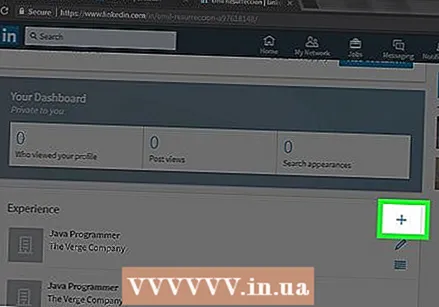 연필 아이콘으로 업무 경험을 편집하십시오. 이 아이콘은 프로필의 업무 경험 오른쪽에 있습니다. 회사 이름에서 고용 기간에 이르기까지 모든 정보를 편집 할 수 있습니다.
연필 아이콘으로 업무 경험을 편집하십시오. 이 아이콘은 프로필의 업무 경험 오른쪽에 있습니다. 회사 이름에서 고용 기간에 이르기까지 모든 정보를 편집 할 수 있습니다.  편집이 끝나면 저장을 클릭합니다. 창 하단에 있습니다. 이제 LinkedIn 프로필이 완성되었습니다.
편집이 끝나면 저장을 클릭합니다. 창 하단에 있습니다. 이제 LinkedIn 프로필이 완성되었습니다.
팁
- 관심사와 관련된 그룹을 찾으십시오. 해당 그룹의 사람들과 연결하여 네트워크를 더욱 확장 할 수 있습니다.
- 업데이트를 일반적이고 긍정적이며 비즈니스와 비슷하게 유지하십시오. 사람들에게 당신의 사생활이나 기타 비전문적 인 것에 대한 원치 않는 통찰력을주지 마십시오.



